

电脑在使用的过程中,经常都会出现黑屏、无法进入系统的情况时,遇到这类问题时该怎么解决呢?这时我们就可以通过进入系统的安全模式来解决该问题啦~所以,今天小编就给大家说说win8系统怎么进入安全模式。
我们都知道在XP/win7进入安全模式,只要在开机前敲击键盘上的f8键即可进入安全模式。最近有位win8系统的用户反映,开机按f8根本进不了安全模式,这是怎么回事呢?这是因为win8系统中加入了混合启动功能,计算机并不是完全进入关机状态,下面,小编就给大家带来f8进入安全模式的方法。
1,敲击键盘上的“win+r”键,打开运行窗口,在运行窗口中输入“MSConfig”回车,如图下所示;
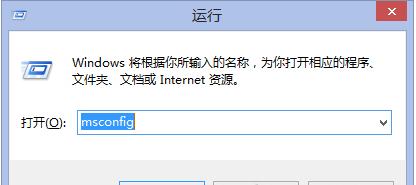
安全模式电脑图解-1
2,将弹出来的系统配置窗口,切换到“引导”界面,接着在勾选下面引导选项中的“安全选项”,点击“确定”按钮,如图下所示:
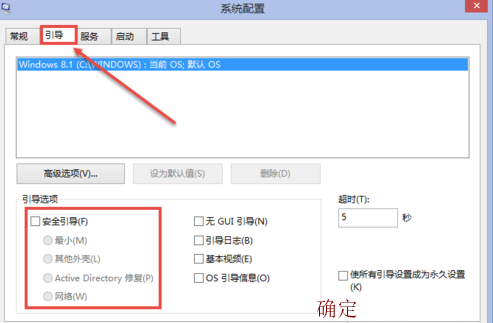
安全模式电脑图解-2
3,在弹出的小窗口中点击“重新启动”按钮,系统将会自动重启,如图下所示:
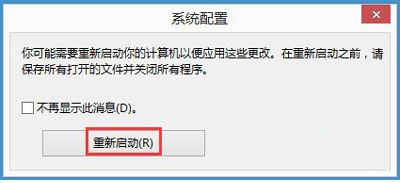
电脑电脑图解-3
4,重启后直接进入安全模式,如图下所示;
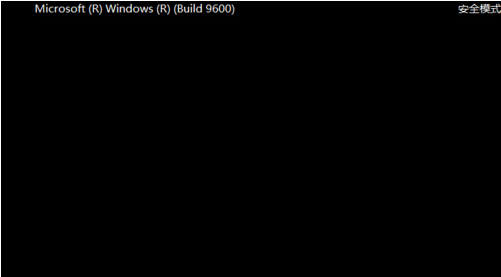
win8电脑图解-4
以上陈述就是win8进入安全模式的操作流程啦~
原创

电脑在使用的过程中,经常都会出现黑屏、无法进入系统的情况时,遇到这类问题时该怎么解决呢?这时我们就可以通过进入系统的安全模式来解决该问题啦~所以,今天小编就给大家说说win8系统怎么进入安全模式。
我们都知道在XP/win7进入安全模式,只要在开机前敲击键盘上的f8键即可进入安全模式。最近有位win8系统的用户反映,开机按f8根本进不了安全模式,这是怎么回事呢?这是因为win8系统中加入了混合启动功能,计算机并不是完全进入关机状态,下面,小编就给大家带来f8进入安全模式的方法。
1,敲击键盘上的“win+r”键,打开运行窗口,在运行窗口中输入“MSConfig”回车,如图下所示;
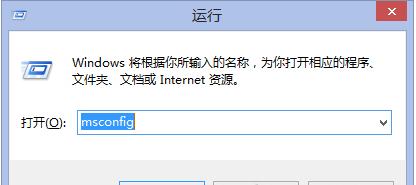
安全模式电脑图解-1
2,将弹出来的系统配置窗口,切换到“引导”界面,接着在勾选下面引导选项中的“安全选项”,点击“确定”按钮,如图下所示:
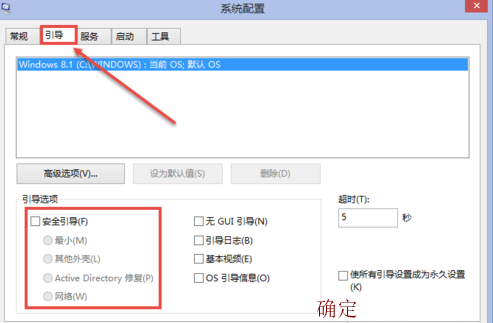
安全模式电脑图解-2
3,在弹出的小窗口中点击“重新启动”按钮,系统将会自动重启,如图下所示:
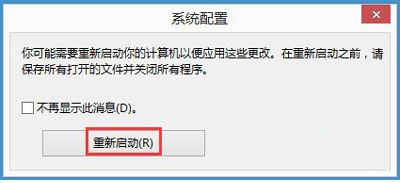
电脑电脑图解-3
4,重启后直接进入安全模式,如图下所示;
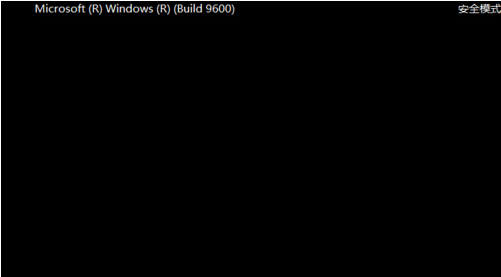
win8电脑图解-4
以上陈述就是win8进入安全模式的操作流程啦~
原创
















